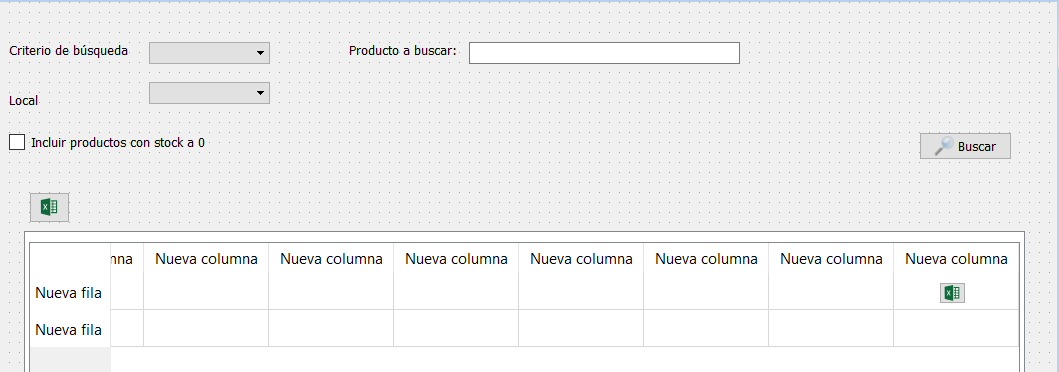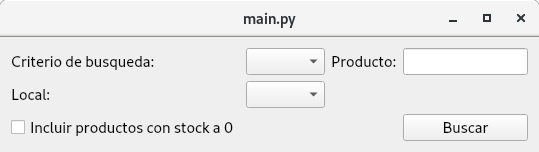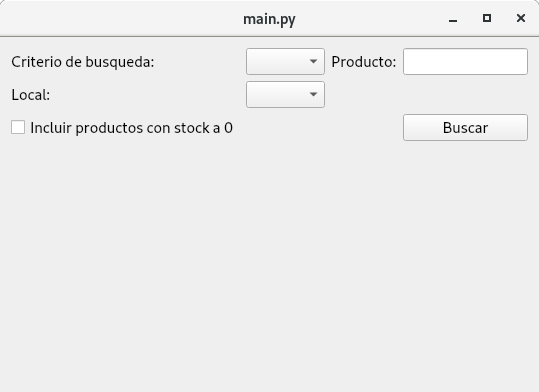Estoy utilizando QGridLayout en Pyqt5 para maquetar una ventana en python. Lo que quiero hacer es que los elementos no se dispongan para ocupar todo el ancho y alto de la ventana, si no que se agrupen en la zona superior de la ventana. Mi código es:
def __init__(self, fileInfo, parent=None):
super(tabBuscadorProductos, self).__init__(parent)
#Fichero de configuracion
config = configparser.ConfigParser()
config.read('properties.conf')
self.label = QtWidgets.QLabel()
self.label.setGeometry(QtCore.QRect(10, 40, 131, 16))
self.label.setObjectName("label")
self.label.setText("Criterio de busqueda:")
self.comboBox = QtWidgets.QComboBox()
self.comboBox.setGeometry(QtCore.QRect(150, 40, 121, 22))
self.comboBox.setObjectName("comboBox")
list = config.get('COMBO_CRITERIOS', 'productos').split(" ")
self.comboBox.addItems(list)
self.label_2 = QtWidgets.QLabel()
self.label_2.setGeometry(QtCore.QRect(350, 40, 121, 16))
self.label_2.setObjectName("label_2")
self.label_2.setText("Producto:")
self.lineEdit = QtWidgets.QLineEdit()
self.lineEdit.setGeometry(QtCore.QRect(470, 40, 271, 22))
self.lineEdit.setObjectName("lineEdit")
self.label_3 = QtWidgets.QLabel()
self.label_3.setGeometry(QtCore.QRect(10, 90, 55, 16))
self.label_3.setObjectName("label_3")
self.label_3.setText("Local: ")
self.comboBox_2 = QtWidgets.QComboBox()
self.comboBox_2.setGeometry(QtCore.QRect(150, 80, 121, 22))
self.comboBox_2.setObjectName("comboBox_2")
# locales = config.get('COMBO_EMPRESAS', 'empresas')
self.comboBox_2.addItems(obtenerLocales())
self.pushButton = QtWidgets.QPushButton()
self.pushButton.setGeometry(QtCore.QRect(920, 130, 93, 28))
icon = QtGui.QIcon()
icon.addPixmap(QtGui.QPixmap(os.getcwd()+"\\images\\lupa2.png"), QtGui.QIcon.Normal, QtGui.QIcon.Off)
self.pushButton.setIcon(icon)
self.pushButton.setObjectName("pushButton")
self.pushButton.setText("Buscar")
self.pushButton.clicked.connect(self.buscar)
self.checkBox = QtWidgets.QCheckBox()
self.checkBox.setGeometry(QtCore.QRect(10, 130, 211, 20))
self.checkBox.setObjectName("checkBox")
self.checkBox.setText("Incluir productos con stock a 0")
mainLayout = QGridLayout()
mainLayout.addWidget(self.label, 0, 0, 1, 1)
mainLayout.addWidget(self.comboBox, 0, 1, 1, 1)
mainLayout.addWidget(self.label_2, 0, 4, 1, 1)
mainLayout.addWidget(self.lineEdit, 0, 5, 1, 1)
mainLayout.addWidget(self.label_3, 1, 0, 1, 1)
mainLayout.addWidget(self.comboBox_2, 1, 1, 1, 1)
mainLayout.addWidget(self.pushButton, 3, 5, 1, 1)
mainLayout.addWidget(self.checkBox, 3, 0, 1, 1)
mainLayout.setColumnStretch(0, 1)
mainLayout.setColumnStretch(3, 1)
mainLayout.setRowStretch(0, 1)
mainLayout.setRowStretch(3, 1)
# mainLayout.addStretch(1)
self.setLayout(mainLayout)
Y lo quiero obtener es esto (la tabla todavía no está implementada):